リソースの監視
「モニター対象リソース」ページでは、1つ以上のコンピュート・インスタンスで実行されているアプリケーションをすばやく包括的に確認できます。
このリリースでは、リソース検出およびモニタリングで次のアプリケーションがサポートされます:
- WebLogicサーバー
- Oracle HTTP Server
- Apacheサーバー
- Tomcat
- Oracle DBインスタンス
ノート
プラガブル・データベース・インスタンスはサポートされていません。 - Oracle DBリスナー
- MySQL
次の表に、リソース検出およびモニタリングでの使用が保証されているアプリケーションのバージョンを示します。
表3-1サポートされているアプリケーションのバージョン
| エンティティ | 認定バージョン | タイプ | OS |
|---|---|---|---|
| Oracle Database | 12、 18、および19 |
SIDB CDB |
Linux |
| Oracle DBリスナー | 12、 18、および19 | . | Linux |
| WebLogicサーバー | 10.3.6, 12.2.1.4, 14.1 | . | Linux |
| Oracle HTTP Server | 12 | . | Linux |
| Apache HTTP Server | 2.4 | . | Linux |
| Tomcat | 8.0, 9.0 | . | Linux |
| MySQL | 5.7 以上 | . | Linux |
リソース検出およびモニタリングでは、次の2つの異なる観点からアプリケーションをモニターできます:
特定のコンピュート・インスタンス内のアプリケーションのモニター
「モニター対象リソース」表では、アプリケーションの現在の状態、CPU使用率、およびメモリー使用率を包括的に確認できます。これにより、最もリソースを消費しているアプリケーションを確認できます。
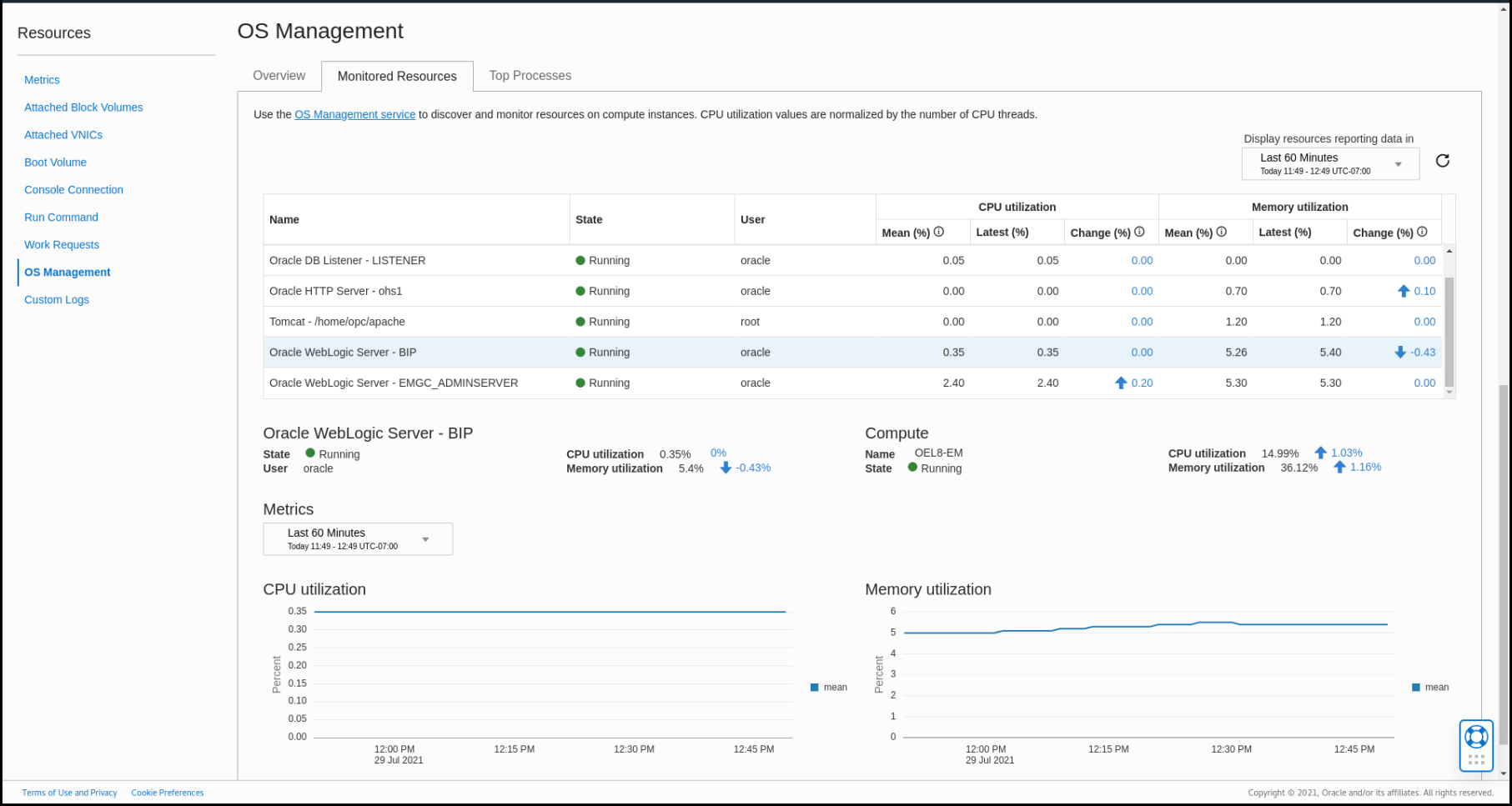
「モニター対象リソース」表には、次のような重要な情報が表示されます:
- 「平均(%)」は、期間の平均値を示します。期間を変更すると、その期間の平均が計算されます。これにより、指定した期間のCPUとメモリーの全体的な状況を把握できます。
- 変化(%)は、先週の同じ時間と比較したCPUまたはメモリーの変化を示します。具体的には、過去1時間の平均と先週の同じ時間の平均を比較して値が計算されます。
通常、CPUおよびメモリーの値は通常のワークロードでは安定しているため、値の大きな変化はワークロードが高いことを表している可能性があります。
- 表からアプリケーションを選択すると、現在選択されている期間のCPUおよびメモリーのグラフが表示されます。CPUおよびメモリーの傾向を理解するために、下部の時間セレクタを使用できます。
- Javaランタイム・バージョンとそのセキュリティ状態の識別
Java Management Serviceとの統合を有効にすると、TomcatおよびWebLogicリソースに関連付けられているJavaランタイム・バージョンを識別できます。Javaランタイム・バージョンに基づいて、セキュリティ状態に関する情報(アップグレードまたは更新が必要か、バージョンがすでに最新であるか)も取得されます。セキュリティ状態をドリル・ダウンして詳細を取得できます。

「モニター対象リソース」表にアクセスするには:
- OCIコンソールにログインします。
- メイン・ナビゲーション・メニューから、「コンピュート」をクリックします。「コンピュート」で、「インスタンス」をクリックします。選択したコンパートメントのすべてのインスタンスが表示されます。
- いずれかのインスタンスをクリックして、「インスタンスの詳細」ページを表示します。
- 左側に「リソース」メニューが表示されるまでページをスクロール・ダウンします。
- 「OS管理ハブ」をクリックします。
- 「モニター対象リソース」タブをクリックします。「モニター対象リソース」ページが表示され、コンピュート・インスタンスで実行されているサポートされているアプリケーションの名前、状態および主要な使用率のメトリックを示す表が表示されます。
OCIコンパートメント内の複数のコンピュート・インスタンス間のアプリケーションのモニター
モニター対象リソースのOS管理ハブ・サービスのグローバル・ビューを使用すると、コンパートメント内のすべてのコンピュート・インスタンスで実行されているすべてのアプリケーションを集中的にモニターできます。グローバル・ビューから、次のことができます:
- 「CPU」列または「メモリー」列でソートして、CPU使用率が最も高いアプリケーション、またはその両方を検出します
- 「変化(%)」でソートして、値の変化が最大または最小のアプリケーションを確認します。
- 名前でソートして、コンパートメント内の異なるコンピュート・インスタンスのすべての類似アプリケーションとその状態、CPUまたはメモリーを表示します。
- 表内のアプリケーションを選択し、チャートの詳細を使用して期間をさらに広げ、メトリック履歴を確認します。
「モニター済リソース」グローバル・ビューにアクセスするには:
- OCIコンソールにログインします。
- メイン・ナビゲーション・メニューから、「監視および管理」、「OS管理ハブ」の順にクリックします。
- 「OS管理ハブ」メニューから、「モニター済リソース」をクリックします。「モニター対象リソース」のグローバル・ビューが表示されます。
- グローバル・ビューの「リスト範囲」サブメニューから目的のコンパートメントを選択して、選択したコンパートメント内の管理対象インスタンスで実行されているすべてのモニター対象アプリケーションを表示できます。